
Как да инсталирате PostgreSQL?
PostgreSQL като мощно решение за управление на обектни релационни бази с отворен код се развива от специално използваното за UNIX базирани операционни системи и е проектирано да бъде съвместимо за Windows, MacOS и Solaris, което го прави преносим в платформи.
Стъпки за инсталиране на PostgreSQL:
По-долу са описани подробните стъпки за инсталиране на PostgreSQL във вашия компютър.
Следвайте https://www.postgresql.org/download/ и можете да намерите изтегляне на двоичен пакет за предпочитаната от вас операционна система.

Преди инсталирането Postgres изисква минимално изискване на системата да работи и документира спецификата:
https://www.postgresql.org/docs/9.5/install-requirements.html
Инсталиране на Windows
При избиране на Windows операционна система, можете да изберете версията на PostgreSQL и съвместим процесор на Windows, който изтегля съответния изпълним инсталационен файл.
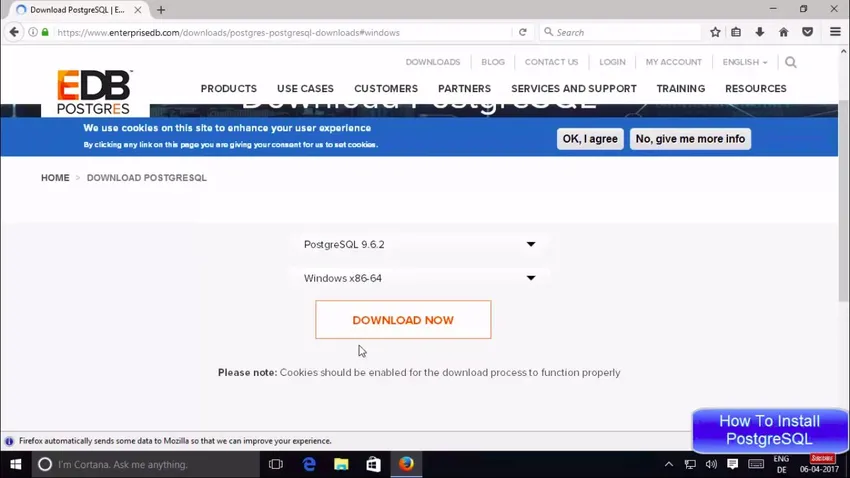
PostgreSQL следва редовен стандартен съветник за инсталиране, където потребителят приема общи условия и посочва инсталационната директория.
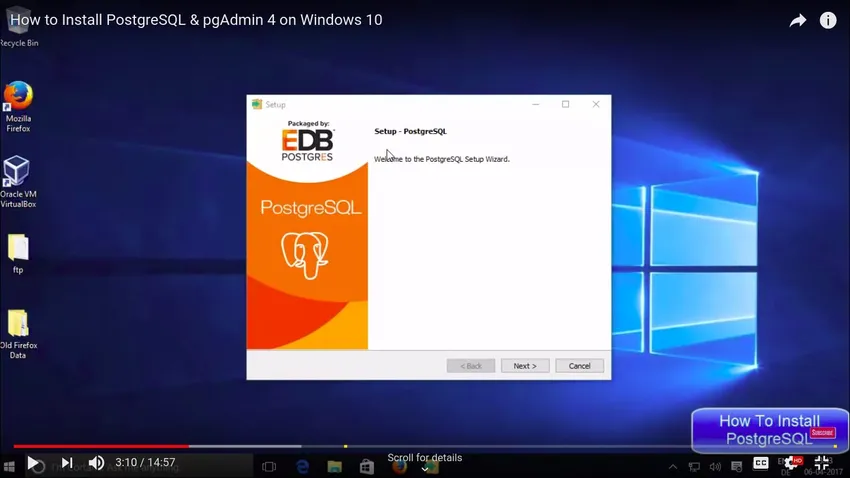
Като част от инсталацията в Windows, съветникът ви подканва да конфигурирате паролата.
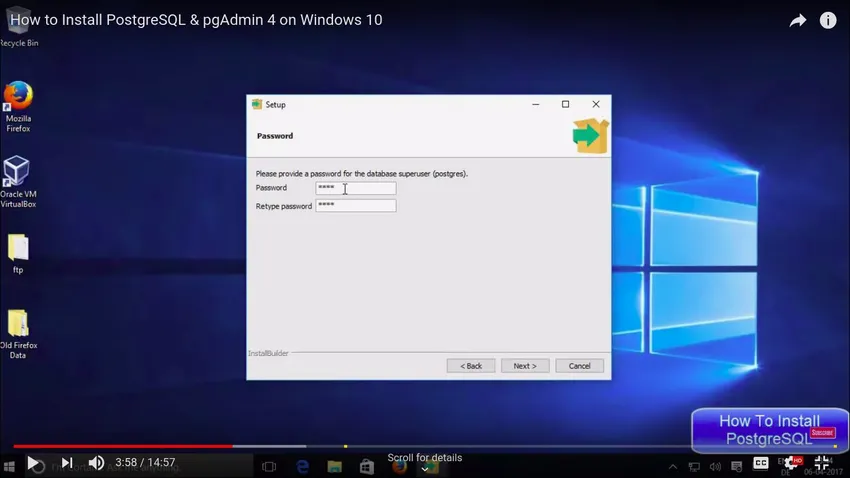
Последвано от конфигурация на порт, на която трябва да се хоства PostgreSQL услугата.
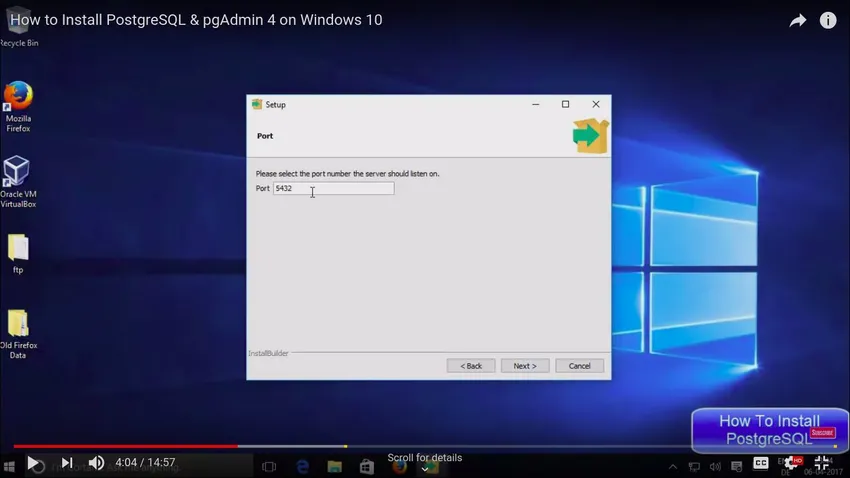
И след това, ще бъдете подканени да изберем локала, който да се използва от клъстера на базата данни. Това влияе на използваните техники за кодиране на текст, което от своя страна засяга реда за сортиране на текста.
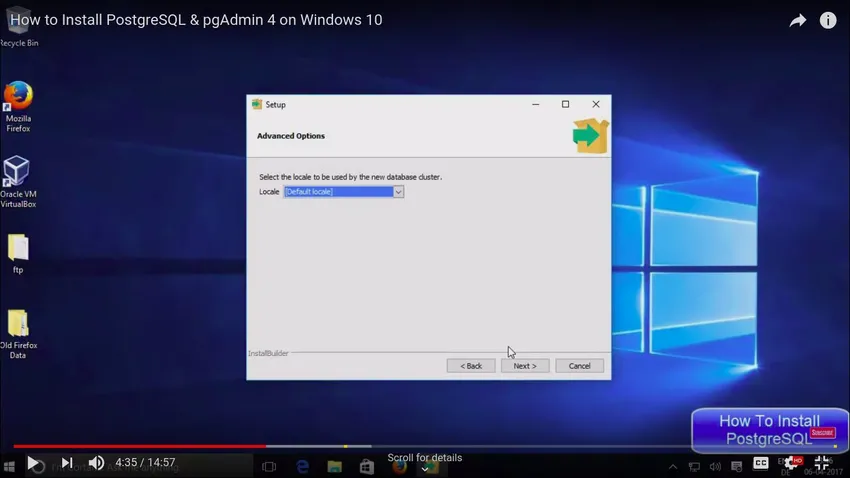
И като последна стъпка можем да стартираме инструментите за създаване на стекове, които се предлагат с пакета PostgreSQL. Stack builder предоставя широк набор от пакети, драйвери и инструменти, които аксесоари за инсталиране на PostgreSQL

След като изберете подходящата конфигурация на сървъра в съставителя на стекове.

В него са включени различни драйвери и инструменти, от които можем да изберем желаното и да продължим да ги инсталираме.
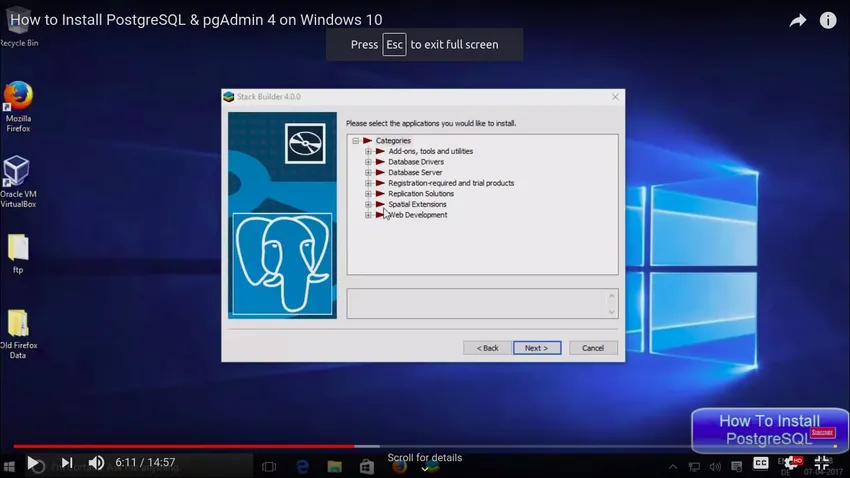
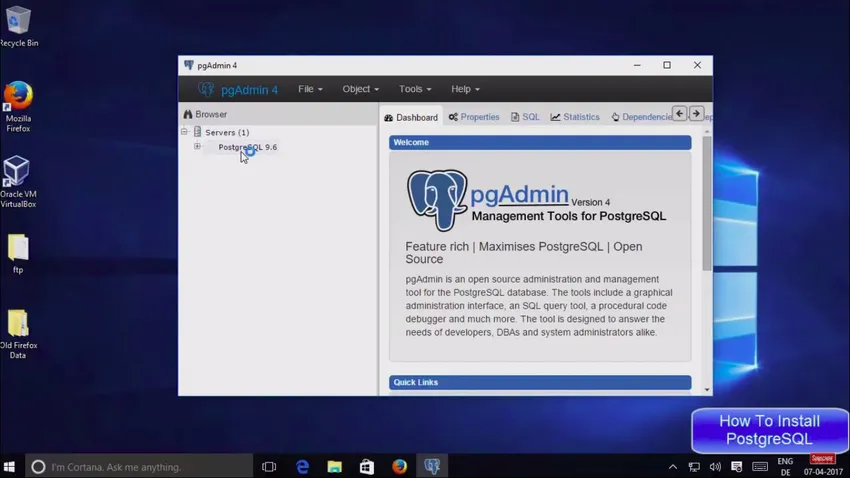
Инсталиране на Ubuntu
Ubuntu по подразбиране има достъп до хранилищата на PostgreSQL, следователно можем да обновим нашия локален пакет индекс и да го инсталираме чрез 'apt'.
Или можем директно да изтеглим необходимото от apt хранилището, като преминем към https://www.postgresql.org/download/linux/ubuntu/
$ sudo apt-get update
$ sudo apt - получите инсталиране PostgreSQL PostgreSQL-contrib
Тук -contrib се използва за включване на пакет, който улеснява функциите за добавяне в пакет с PostgreSQL.
Инсталацията създава потребителски акаунт, наречен „postgres“, който може да се влиза в системата с помощта
$ sudo -i -u postgres
подканата postgres може да бъде достъпна чрез въвеждане
$ psql
PostgreSQL в ubuntu по подразбиране присвоява 5432 порт, от който потребителят получава привилегията да променя във файла PostgreSQL.conf
Този файл действа като конфигурационната настройка за PostgreSQL в системата, където можем да променим желания порт в атрибута
порт = 5478
За инсталиране на YUM отворете хранилището на YUM Postgres и изтеглете оборотите на съответната дистрибуция
curl -O http://yum.postgresql.org/9.2/redhat/rhel-6-x86_64/pgdg- centos92-9.2-6.noarch.rpm
последвано от традиционната инсталация на оборотите
rpm -ivh pgdg-centos92-9.2-6.noarch.rpm
Инсталиране на MAC
PostgreSQL може лесно да се инсталира на MAC, оборудван с Homebrew и Lunchy. Преди да продължите с инсталацията, уверете се, че домашният език е актуален
$ brew актуализация
$ варя лекар
и последвано от инсталационната команда за postgres.
$ brew инсталирайте PostgreSQL
Потребителят може да дефинира пристанището, на което Postgres трябва да работи в системата, като настрои променливите на MAC средата, както е посочено по-долу
експортиране PGHOST = localhost
износ PGPORT = 5432
Освен обичайния начин за инсталиране на PostgreSQL на различни операционни системи, можем да инсталираме и чрез текстов режим.
-
За Windows:
Като изпълните следното в подканата CMD
PostgreSQL-10.4-1-windows-installer.exe –моделен текст
-
За Linux дистрибуции
PostgreSQL-10.4-1-Linux-x64-installer.run –моделен текст
-
За MacOS
Изпълнете файла sh долу
PostgreSQL-10.4-1-osx-installer.app/Contents/MacOS/installbuilder.sh - текст в режим
С широк избор на пазара, Postgres поддържа няколко съществени функции като MVCC (Multi-Version Concurrency Control), таблични пространства, възстановяване от време във времето, горещи резервни копия, които го направиха изпъкнал и по-предпочитан, когато се стигне до мащабиране на сървъра.
По-долу раздел ще предостави основни инструкции, които трябва да се следват за инсталиране на Postgres на сървъра и улесняване на източника на данни за достъп до Plesk:
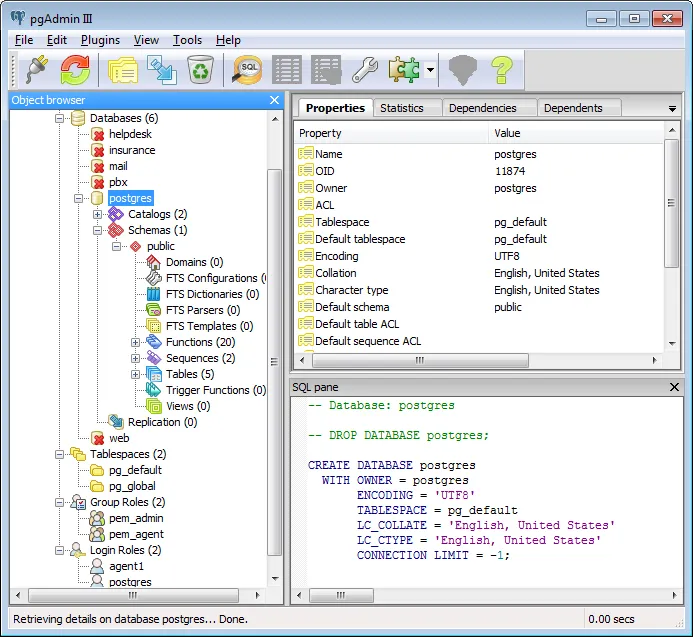
Първи стъпки с инструмента pgAdmin
pgAdmin е най-популярният богат администратор с отворен код за PostgreSQL
1) В браузъра pgAdmin щракнете с десния бутон върху възела PostgreSQL под „сървъри“ и свържете сървъра
2) Въведете PostgreSQL потребителско име и парола, за да установите връзката.
3) С възела на базата данни щракнете с десния бутон на мишката и създайте база данни; След това запазете.
4) Следват, чрез които можете да създавате роли за вход, да създавате заявки и огромни функционалности по осъществим начин.
Стъпки за инсталиране на PostgreSQL сървър (с Plesk)
В реално време, с мащабируемата черта на функциите на PostgreSQL, често се нуждаем от хостинг на Postgres на сървър и следният раздел ще ръководи основните специфики на конфигурацията:
1) Инсталирайте необходимите сървърни файлове,
yum инсталирате PostgreSQL PostgreSQL-сървър
Общ размер на изтеглянето: 6, 8 M
Добре ли е (y / N):
2) Инициирайте PostgreSQL сървър и конфигурирайте администраторски настройки
/etc/init.d/PostgreSQL старт
промяна на потребителя на системата Postgres към администратора, който Plesk използва, с помощта на командата:
su postgres
createuser -psPl
Въведете потребителско име и парола и конфигурирането на Postgres се извършва.
Сега като root потребител, модифицирайте config (/var/lib/pgsql/data/pg_hba.conf) Съществуващият запис ( хост всичките 127.0.0.1/32 идентификатор) трябва да бъде променен на
хост всички 127.0.0.1/32 md5
Това позволява заявки за вход от сървъра. веднъж направено, изпълнете следното и рестартирайте сървъра
sed -i 's / host \ s * all \ s * all \ s * 127.0.0.1 \ / 32 \ s * ident \ s * sameuser / # & / / /var/lib/pgsql/data/pg_hba.conf && echo -e „\ n # Разрешаване на връзки с парола от localhost \ nhost всички всички 127.0.0.1/32 md5” >> /var/lib/pgsql/data/pg_hba.conf && /etc/init.d/postgresql рестартиране
3) Последна стъпка е регистрирането на сървъра с plesk за извършване на операции с база данни
/ usr / local / psa / bin / database-server –update-server localhost: 5432 -тип postgresql -admin admin -passwd `cat / etc / psa / .psa.shadow` && & psa restart restart
Сега влезте в контролния панел на Plesk; В раздела „Уебсайтове и домейни“ изберете „Бази данни
Изберете за Добавяне на нова база данни, след което можете да въведете името на базата данни postgres и да изберете типа „PostgreSQL“ в падащото меню.
Регресионни тестове
- Можете да стартирате тест за регресия на ново конфигурирания сървър, преди да инсталирате. Това гарантира, че сървърът работи както се очаква и може да бъде постигнато с помощта на командата:
направи проверка
- Можете да препратите документация и Man страници, като изпълните
направете инсталационни документи
- След инсталирането можете да премахнете двоичните и изходните файлове с помощта на командата
чисти
- Ако ще изградите на разпределена платформа със същото дърво на източника, можете да използвате командата:
правя разсеяни
Това ще помогне за разпространението на промените като цяло във всички разпределени платформи преди възстановяването.
Препоръчителни статии
Това е ръководство за това как да инсталирате PostgreSQL. Тук сме обсъдили стъпки за инсталиране на PostgreSQL на различен оператор. Можете също да разгледате следните статии, за да научите повече -
- Как да инсталирате JavaScript
- Ръководство за инсталиране на MySQL
- Инсталирайте Python
- Стъпки за инсталиране на Splunk